1 OmniTest Einsäulen-Prüfsysteme Benutzerhandbuch

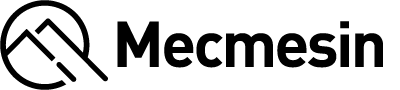 |
431-959 Juli 2023 |
2 Einführung
OmniTest™ und VectorPro™ sind beide eingetragene Warenzeichen von Mecmesin Ltd.
Dieses Referenzhandbuch deckt den Betrieb von Mk1 und Mk2 OmniTest 0.5, OmniTest 1.0, OmniTest 2.5, OmniTest 5 und OmniTest 7.5 Krafttestsystemen ab, die für die Verwendung mit Mecmesin verbesserten Kraftsensoren, Extensometer-Geräten und anderem Mecmesin-Zubehör vorgesehen sind. Dieses Handbuch kann sich auch auf diese Geräte als 'Einzelsäulen' beziehen.
Die Kraftsensoren, die von den OmniTest-Prüfständen verwendet werden, werden 'Enhanced Load Sensors' genannt und in diesem Handbuch mit dem Begriff 'ELS' abgekürzt.
Die folgenden Handbücher können Ihnen bei der Verwendung Ihres Prüfstands helfen:
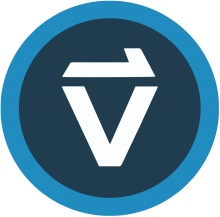 |
VectorPro™ Benutzerhandbuch - Einführung und Ersteinrichtung (431-955) |
2.1 Benutzerhandbuch-Symbole
In diesem Handbuch werden die unten abgebildeten Symbole verwendet, um wichtige Gesundheits- und Sicherheitsinformationen sowie zusätzliche Installations-/Betriebsanweisungen zu kennzeichnen. Fahren Sie erst dann fort, wenn Sie jeden einzelnen Hinweis gelesen und verstanden haben.
2.1.1 Warnung
2.1.2 Warnung
2.1.3 Information
- 1 OmniTest Einsäulen-Prüfsysteme Benutzerhandbuch
- 2 Einführung
- 3 Systemdiagramme
- 4 Auspacken und mitgelieferte Teile
- 5 Erstes Setup
- 6 ELS-Setup (Erweiterter Lastsensor)
- 7 Bedienelemente auf der Vorderseite
- 7.1 OmniTest-Anzeigefeld
- 7.2 Zustände des Prüfstands
- 7.3 Bildschirmsymbole
3 Systemdiagramme

|
1 |
Einstellungen der oberen und unteren Endschalter |
|---|---|
|
2 |
Montage der beweglichen Traverse |
|
3 |
ELS (Enhanced Load Sensor) Serie ELS- S mit Schwalbenschwanzbefestigung |
|
4 |
Obere und untere QC-Typ 'C'-Griffbefestigung |
|
5 |
Vorderes Bedienfeld und Display |
|
6 |
Multifunktionales Scrollrad |
|
7 |
Not-Aus-Schalter |
3.1 OmniTest 0.5, 1.0, 2.5 und 5 System-Details
Das OmniTest 0.5 hat eine maximale Kraftkapazität von bis zu 500N (112.4 lbf).
Das OmniTest 1.0 hat eine maximale Kraftkapazität von bis zu 1000N (225 lbf).
Der OmniTest 2.5 hat eine maximale Kraftkapazität von bis zu 2500N (562 lbf).
Der OmniTest 5 Prüfstand hat eine maximale Kraftkapazität von bis zu 5000N (1124 lbf).
 Schwalbenschwanzbefestigung an einem OmniTest 5
Schwalbenschwanzbefestigung an einem OmniTest 5
Die Schwalbenschwanzbefestigung ist für die Kraftmessdosen der Serien ELS und ELS 'S' geeignet. Weitere Informationen zu den einzelnen ELS-Typen finden Sie im folgenden Abschnitt 'Montage einer ELS an ein OmniTest 5'
3.2 Einzelheiten zum OmniTest 7.5-System
Das OmniTest 7.5-Gerät verfügt über dieselben Funktionen und Benutzereinstellungen wie das OmniTest 5-Gerät, die in den System-Diagramme. Es gibt Unterschiede in den Betriebsmaßen, die in der Spezifikation und der technischen Zeichnung aufgeführt sind. Bitte beachten Sie die OmniTest 5 und OmniTest 7.5 technischen Zeichnungen oder OmniTest 5und OmniTest 7.5 spezifikationstabellen für weitere Informationen.
die Halterung ist rechtwinklig befestigt und ermöglicht die direkte axiale Montage der Wägezelle durch das Gehäuse über eine verstärkte Verbindung.
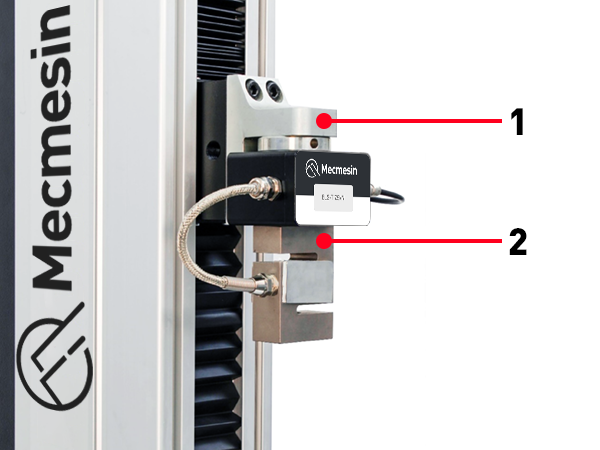
|
1 |
7.5kN Kreuzkopfadapter |
|---|---|
|
2 |
Wägezelle der Serie ELS-T |
3.3 Rückseitiges Anschlussfeld
3.3.1 OmniTest 5 und 7.5

| 1 | Einlass Netzfilter und Ein/Aus-Schalter |
|---|---|
|
2 |
Anschluss für Schutzverriegelung und Überbrückungsschlüssel |
|
3 |
Extensometer-Eingang |
|
4 |
Digitaler E/A-Anschluss (derzeit nicht implementiert) |
|
5 |
Zusätzliche ELS-Eingangsanschlüsse |
|
6 |
USB-B-Kommunikationsanschluss (zur Verwendung mit der VectorPro™-Software) |
|
7 |
Systemabzugsgebläse(nicht blockieren!) |
3.3.2 OmniTest 0.5, 1 und 2.5

| 1 | Netzanschluss und Einlassfilter (enthält Spannungswähler und Sicherungshalter) |
|---|---|
| 2 | System-Erdungspunkt |
| 3 | Digitaler E/A-Anschluss (derzeit nicht implementiert) |
| 4 | Sensor-Eingangsanschluss (derzeit für ELS 2 + 3 oder AFG) |
| 5 | USB-Anschluss für PC-Steuerung mit VectorPro™-Software |
| 6 | Anschluss für die Verriegelung |
4 Auspacken und mitgelieferte Teile
4.1 Inspektion und Auspacken
Bevor Sie das OmniTest-System installieren oder in Betrieb nehmen, vergewissern Sie sich, dass beim Transport des Geräts keine sichtbaren Schäden entstanden sind.
4.2 Verpackung
Wir empfehlen dringend, die Verpackung aufzubewahren, da diese nützlich sein kann, wenn das Gerät zur Kalibrierung zurückgeschickt oder an einen anderen Ort versandt werden muss.
4.3 Transport des Prüfstands
4.4 Mitgelieferte Teile
In der nachstehenden Tabelle finden Sie eine Liste der Teile, die mit dem OmniTest-System geliefert werden:
| Artikel | Menge |
|---|---|
| OmniTest 0,5, 1,0, 2,5, 5 oder 7,5 Prüfstand | 1 |
| Netzkabel | 1 |
| Dokument: Ein Leitfaden zur sicheren Benutzung von netzbetriebenen Testsystemen von Mecmesin | 1 |
| Online-Handbuch-Informationskarte | 1 |
| OmniTest Fußklemmen | 4 |
4.5 Verfügbares Zubehör
Für ein komplettes Angebot an erweiterten Kraftsensoren (ELS), Extensometern und Zubehör, besuchen Sie bitte den OnlineMecmesin-Zubehörkatalogoder kontaktieren Sie Ihren lokalen Händler.
- Für die Verbindung zwischen dem Prüfstand und dem Computer wird ein von Mecmesin geliefertes 2m langes USB-B-zu-USB-A-Kommunikationskabel benötigt (Teile-Nr. 351-093).
5 Erstes Setup
5.1 Netzstromversorgung
OmniTest-Geräte können mit 110-120V Wechselstrom oder 220-240V Wechselstrom, 50-60 Hz, betrieben werden. Der hintere Sicherungsträger sollte auf die örtlichen Netzanforderungen eingestellt sein, ist aber umkehrbar. Wird die Sicherung ausgetauscht, muss die richtige örtliche Spannung gewählt werden.
Die gewählte Spannung wird durch den Pfeil angezeigt, der auf die weiße Linie an der Unterseite des Geräts zeigt. Dies ist in der folgenden Abbildung innerhalb des roten Kreises dargestellt.
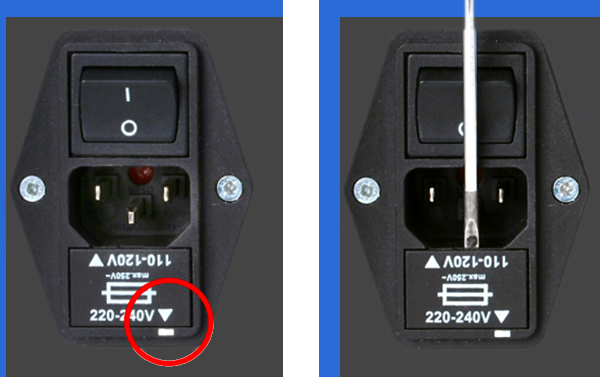
Der Sicherungshalter kann mit einem kleinen Schlitzschraubendreher und leichtem Druck auf die Oberkante des Sicherungshalterschlittens herausgedrückt werden, wie in der rechten Abbildung unten dargestellt.
5.1.1 Spezifikation der Sicherungen
Der Sicherungswert hängt von der Eingangsspannung des Prüfstands ab:
- Für Prüfstände, die auf 220-240V ac eingestellt sind: 3,15A - Cooper Bussmann S505 Keramik-Patronensicherung, T, 5 x 20mm - oder gleichwertig.
- Für Prüfstände, die auf 110-120V Wechselstrom eingestellt sind: 5A - Cooper Bussmann S505 Ceramic Cartridge Fuse, Speed T, 5 x 20mm - oder gleichwertig.
Wenn Sie nur eine durchgebrannte Sicherung ersetzen, ersetzen Sie die Sicherung auf der aktiven Seite des Eingangsfilters durch die oben angegebene Sicherung oder eine gleichwertige Sicherung. Die Sicherungen müssen auf der richtigen Seite des Einlassfilters angebracht werden.
Falsch eingesetzte Sicherungen können zu schweren Schäden an Ihrem Gerät führen. Wenn Sie Zweifel haben, kontaktieren Sie bitte Ihren lokalen Mecmesin-Support für weitere Informationen.
5.2 Montage von Fußklemmen
OmniTest-Prüfsysteme werden mit vier Fußklemmen (Teil Nr. 409-027) geliefert, die dazu verwendet werden können, den Prüfstand an einer geeigneten Arbeitsfläche zu befestigen.
Dadurch wird verhindert, dass der Prüfstand umkippt oder verrutscht. Es wird empfohlen, die Fußklemmen zu verwenden, besonders bei Systemen mit MLTE (Mecmesin Long Travel Extensometer).

Um den OmniTest-Prüfstand zu befestigen, schieben Sie zunächst die Fußklemme über die Füße an der Basis des Prüfstands, wie oben abgebildet.

Drehen Sie dann die mitgelieferte Schraube durch die Fußklemme und die Arbeitsfläche. Befestigen Sie die Fußklemme mit der mitgelieferten Mutter und Unterlegscheibe unterhalb der Arbeitsfläche.
5.3 Anschließen des OmniTest-Stands an einen PC
Um den OmniTest-Prüfstand mit der VectorPro-Software zu verbinden, schließen Sie den USB-B-Anschluss mit dem Kabel Nr. 351-093 an einen PC an.
Wichtig! Bitte installieren Sie die VectorPro-Software auf dem gewünschten PC, bevor Sie den Prüfstand an Ihren PC anschließen. Für weitere Informationen lesen Sie bitte die Installation von VectorPro aus dem Benutzerhandbuch VectorPro Einführung und Erstinstallation.
5.3.1 Kabelmanagement
5.4 Aktualisieren der Stand-Firmware: Vector Instrument Programmer (VIP)
Von Zeit zu Zeit wird eine neue OmniTest-Firmwareversion herausgegeben, was verschiedene Gründe haben kann, z. B. die Einführung neuer Funktionen, Verbesserungen und Erweiterungen oder die Behebung gemeldeter Probleme.um den Prozess zu vereinfachen und Ihnen die Kontrolle über Ihre Updates zu geben, haben wir eine Anwendung namens Vector Instrument Programmer (VIP) entwickelt, mit der Sie jedes Gerät, das mit Vector Technologie betrieben wird, nach Belieben aktualisieren können. Um Ihr OmniTest zu aktualisieren, müssen Sie die VIP-Anwendung herunterladen und sicherstellen, dass der PC, an den Ihr OmniTest angeschlossen ist, auch über einen Internetzugang verfügt. Außerdem benötigen Sie ein Vector Cloud Services-Konto (kostenlos). Zum Zeitpunkt der Erstellung dieses Dokuments sind die folgenden Produkte mit VIP kompatibel:
- OmniTest-Systeme
- MultiTest dV und dV(u) Systeme
- Vortex dV, VortexPro und HelixaPro
- Vector Instrumente (VFG, VFTI und VTG)
5.4.1 Vorraussetzungen
- Vector Cloud Services-Konto: VIP nutzt die Cloud, um auf die neuesten Firmware-Versionen zuzugreifen, und daher benötigen Sie ein Vector Cloud Services-Konto. Dies ist einfach zu bewerkstelligen und Sie müssen lediglich ein gültiges E-Mail-Konto angeben. Es werden keine Kreditkartendaten abgefragt.
- .NET Runtime 6: Eine weitere Voraussetzung ist die Installation des kostenlosen Microsoft-Dienstprogramms ".NET Runtime 6". Stellen Sie sicher, dass Sie die Option "Download x64" auf der Registerkarte "Windows" unter der Option "Desktop-Anwendungen ausführen" wie unten gezeigt installieren. Den Download finden Sie hier https://dotnet.microsoft.com/en-us/download/dotnet/6.0/runtime?cid=getdotnetcore
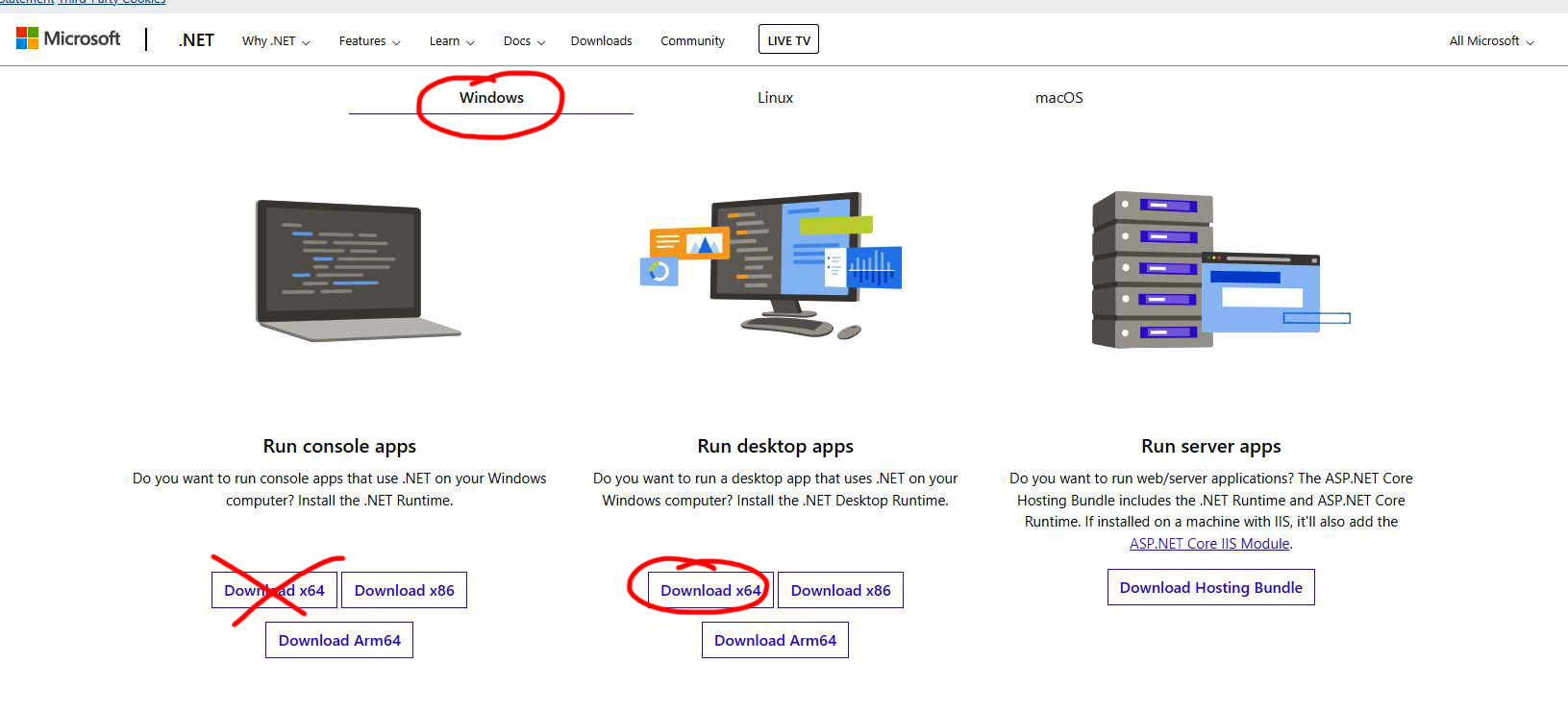
VIP aktualisiert sich selbst, so dass die Installation nur einmal durchgeführt werden muss. Aktualisierungen für VIP werden an die App weitergeleitet, sobald sie verfügbar sind. Die App legt kein Symbol auf dem Desktop ab, aber Sie können eine Verknüpfung von der ausführbaren VIP-Datei erstellen, die sich an diesem Ort auf Ihrem PC befindet - C:\Program Files (x86)\PPT Group\Vector Instrument Programmer\VectorInstrumentProgrammer.exe.
5.4.2 So verwenden Sie VIP
1. Melden Sie sich mit Ihren Vector Cloud Services-Kontodaten an. Wenn Sie kein Konto haben, können Sie eines erstellen, indem Sie auf die Option "Signup?" klicken.
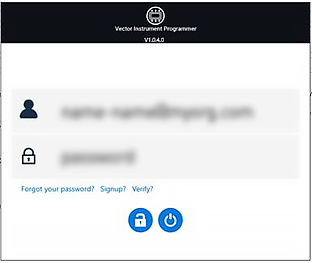
2. Verbinden Sie Ihr Vector-Gerät über das mitgelieferte USB-Kabel mit dem PC, auf dem VIP läuft. Das Gerät sollte in der App angezeigt werden. Wenn Sie mehr als ein Gerät angeschlossen haben, wird dies in der oberen linken Ecke angezeigt, wo sich das USB-Symbol befindet. Sie können zwischen den Geräten wechseln, indem Sie die linke und rechte Anzeige auf beiden Seiten des Symbols verwenden.
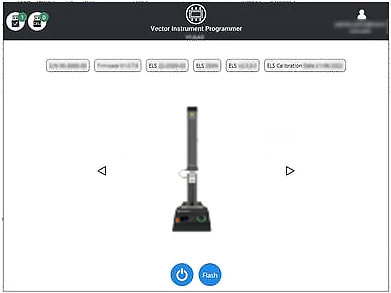
3. Um zu sehen, ob es ein Firmware-Update für Ihr Gerät gibt, klicken Sie auf die Schaltfläche "Flash". Es erscheint ein Popup-Fenster, in dem Sie gefragt werden, ob Sie ein Update durchführen möchten, sowie die aktuell installierte Version und die neueste verfügbare Version. Wenn die Versionsnummern gleich sind, ist keine Aktion erforderlich und Sie können "Nein" wählen, um zur Startseite zurückzukehren. Wenn die Nummern unterschiedlich sind, ist ein Update verfügbar.
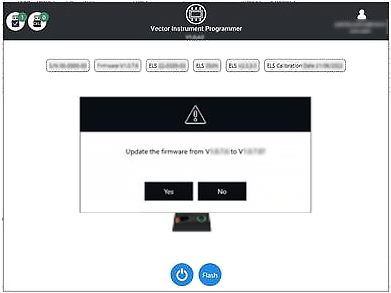
4. Wenn Sie die Aktualisierung durchführen möchten, wählen Sie "Ja", und das Gerät wird automatisch aktualisiert. Ein Fortschrittsbalken zeigt den Status der Aktualisierung an, und sobald die Aktualisierung abgeschlossen ist, schaltet sich das Gerät wieder ein und die Software kehrt zum Startbildschirm zurück.
Software-Updates werden im Software-Bereich unseres Support-Centers unter www.Mecmesin.com veröffentlicht, sobald sie verfügbar sind. Wenn Sie unsicher sind oder Hilfe bei der Aktualisierung Ihres Produkts benötigen, wenden Sie sich bitte an support@mecmesin.com.
5.5 Anbringen von Griffen und Halterungen
Zur flexiblen Verwendung und Ausrichtung einer Vielzahl von Griffen und Zubehörteilen ist die OmniTest-Einzelsäule mit einer Ambossplatte ausgestattet. Diese Platte nimmt Zubehör mit 4 verschiedenen Gewinden auf.
Die Platte wird mit vier Bolzen und einem Sechskantschlüssel befestigt. Zum Ausrichten kann die Ambossplatte nach vorne oder hinten verschoben werden, um die Tiefe des unteren Griffs oder der Halterung einzustellen.
Damit wird die Traversenbewegung während einer Prüfsequenz an einem oberen oder unteren Grenzwert angehalten. Die Maschine kann mit den Jog-Bedienelementen an der Vorderseite aus einer Stopp-Position heraus gefahren werden.
6 ELS-Setup (Erweiterter Lastsensor)

Erweiterte Lastsensoren, kurzELS, sind intelligente Geräte, die zur Erfassung von Lastmesswerten für den OmniTest-Prüfstand verwendet werden. Alle Kalibrierungsinformationen werden auf der einzelnen Kraftmessdose gespeichert, so dass sie von System zu System übertragen werden können und die Kalibrierung ohne Benutzereingabe erfolgt.
Diese Kraftmessdosen sind in verschiedenen Größen und Ausführungen erhältlich, um den individuellen Prüfanforderungen am besten gerecht zu werden. Einzelheiten zu Erfassungsrate und Genauigkeit finden Sie in den Spezifikationstabellen.
6.1 Montage eines ELS an ein OmniTest 0.5, 1.0, 2.5 und 5 (Schwalbenschwanzhalterung)
Diese OmniTest-Modelle verfügen über eine Schwalbenschwanzhalterung, die an der beweglichen Traverse befestigt ist und sowohl mit ELS- (rechts in der Abbildung unten) als auch mit ELS-S-Wägezellen (links in der Abbildung unten) verwendet werden kann.

Die Kraftmessdosen der Serie ELS haben ein Gehäuse, das eine interne Kraftmessdose enthält, während die Kraftmessdosen der Serie ELS 'S' eine 'S'-Balken-Kraftmessdose haben, die extern unter dem Gehäuse montiert ist.
Um die ELS an den Prüfstand zu montieren, schieben Sie die Wägezelle seitlich auf den Schwalbenschwanz und ziehen die Madenschraube (unten rot eingekreist), die sich im Schwalbenschwanz befindet, mit einem geeigneten Sechskantschlüssel fest.

OmniTest 5 Schwalbenschwanz, beachten Sie die rot eingekreiste Madenschraube
Bitte beachten Sie: Seien Sie vorsichtig, wenn Sie ELS-Kraftsensoren mit geringer Kapazität, wie z. B. eine 5N-Zelle, handhaben, da es bei falscher Handhabung leicht zu Schäden kommen kann. Die Wägezelle sollte immer am ELS-Gehäuse angehoben werden und nicht an der Wägezelle selbst.
Außerdem ist darauf zu achten, dass angebrachte Griffe und Vorrichtungen die ELS nicht überlasten. Im Zweifelsfall überprüfen Sie bitte das Gewicht zusätzlicher Griffe und Vorrichtungen vor der Montage.
6.2 Montage eines ELS an einem OmniTest 7.5
Das OmniTest 7.5 verwendet einen rechtwinkligen Traversenadapter, um eine ELS-Wägezelle an der beweglichen Traverse zu befestigen. OmniTest 7.5 kann nur Wägezellen vom Typ ELS-T aufnehmen.
Die Wägezelle wird mit einer einzigen zentrierten Sechskantschraube (unten hervorgehoben) am Adapter befestigt.

6.3 Anschließen einer ELS an den OmniTest Stand
Um den ELS an den OmniTest-Ständer anzuschließen, stecken Sie einfach den 6-poligen Stecker an der Traverse des Geräts in den ELS-Stecker, wie in der Abbildung unten gezeigt.
Der ELS-Stecker ist mit einem Schlüssel versehen und sollte vorsichtig gedreht werden, bis die Verbindung sicher hergestellt ist. Für diese Verbindung ist nur ein geringer Kraftaufwand erforderlich.

Der Anschluss der Wägezelle wird gelöst, indem der äußere Körper zurückgezogen und die beiden Teile vorsichtig entfernt werden.
7 Bedienelemente auf der Vorderseite
Grünes Licht
Pulsierend: Bereit zum Starten des Tests
Rotierend: Blättern durch ein Menü

Bernsteinfarbenes Licht
Statisch: Der aktuelle Test ist abgeschlossen
Rotierend: Die Traverse bewegt sich

Rotes Licht
Statisch: Der Test wurde angehalten oder ein Grenzwert wurde ausgelöst
7.0.1 Tippbetrieb
Im Tippbetrieb treibt das Scrollrad die Traverse direkt nach oben (im Uhrzeigersinn) oder unten (gegen den Uhrzeigersinn). Dies bietet eine variablere Steuerung im Vergleich zu den beiden Tasten mit fester Geschwindigkeit (unten in rot eingekreist).
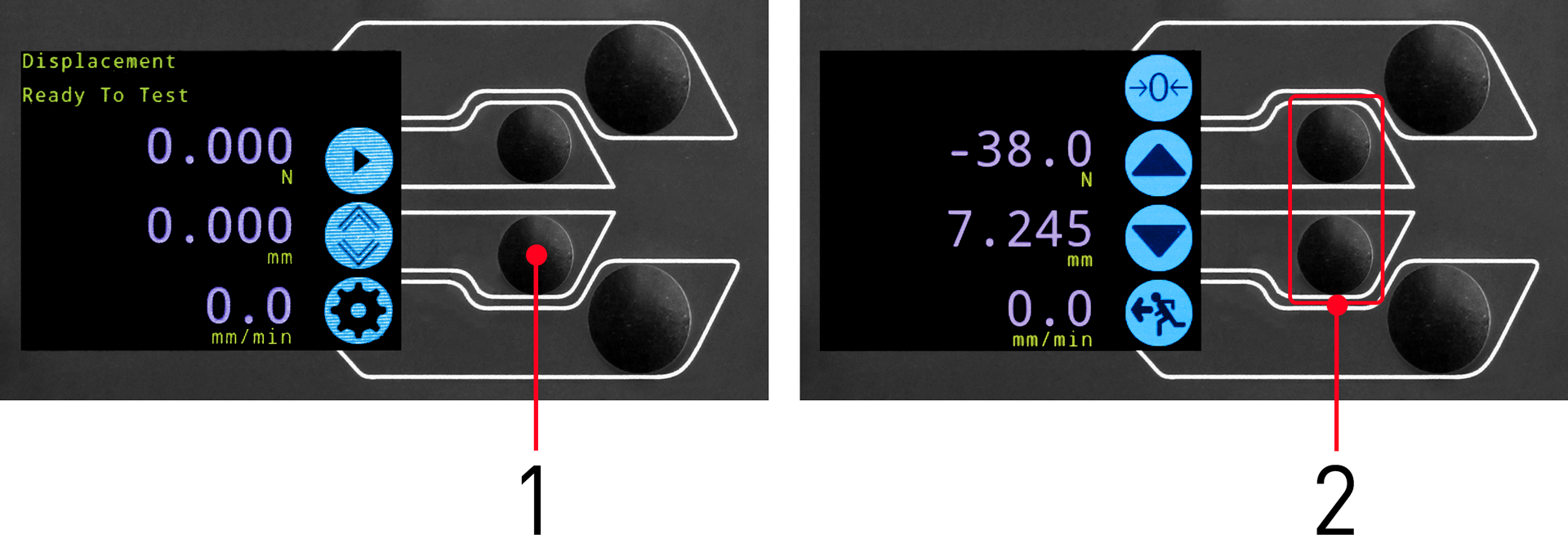
| 1 | In den Tippbetrieb gehen |
|---|---|
| 2 | Tipptasten nach oben und unten |
Das Scrollrad kann auch als Geschwindigkeitsregler verwendet werden. Die Jog-Tasten bewegen die Traverse mit den eingestellten Geschwindigkeiten (konfiguriert im Menü 'Jog-Einstellungen', Bild unten).
Wenn Sie das Rad im Uhrzeigersinn drehen, während Sie eine Tipptaste gedrückt halten, erhöht sich die Tippgeschwindigkeit, und wenn Sie das Rad gegen den Uhrzeigersinn drehen, während Sie eine Tipptaste gedrückt halten, verringert sich die Geschwindigkeit.
OmniTest Einsäulen-Prüfstände verfügen auch über einen Präzisions-Jog-Modus: Durch Drehen des Scroll-Rads bei gedrückter zentraler Scroll-Rad-Taste wird der Prüfstand mit seiner minimalen Geschwindigkeit bewegt; dies ist nützlich, wenn Proben in Griffe eingepasst werden oder eine präzise Positionskontrolle erforderlich ist.
7.0.2 Steuerung der Navigation
Das Scrollrad kann auch zum Navigieren in den Menüs verwendet werden. Wenn Sie sich in einem Auswahlmenü befinden, blättert das Scrollrad durch die Auswahlmöglichkeiten und deren Werte. Dies ist eine Alternative zur Verwendung der Pfeiltasten nach oben und unten.
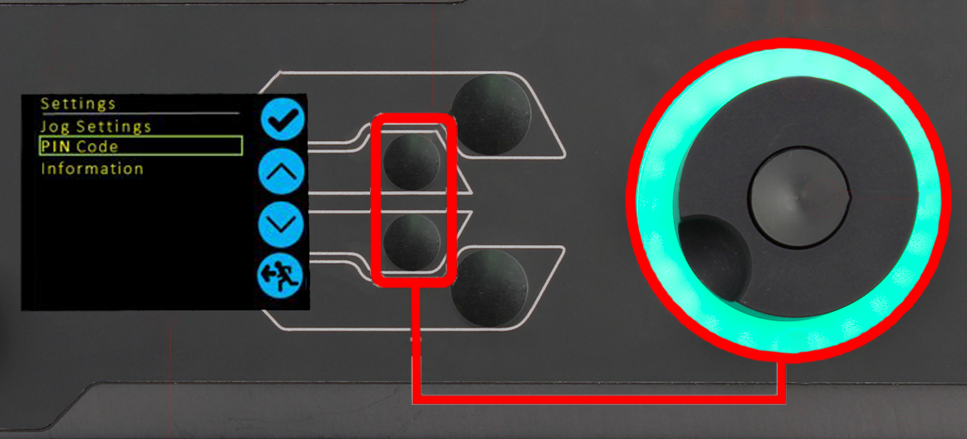
7.0.3 Die zentrale Schaltfläche
Die zentrale Schaltfläche wird zur Bestätigung einer Menüauswahl verwendet. Sie entspricht der Häkchen-Schaltfläche.
Sie kann auch verwendet werden, um die Feinsteuerung zu aktivieren. Drehen Sie dazu das Scrollrad, während Sie die mittlere Taste gedrückt halten. Dadurch fährt der Prüfstand mit seiner Mindestgeschwindigkeit.
7.1 OmniTest-Anzeigefeld
Das Display informiert über den Status des Prüfstands, zeigt aktuelle Werte an und dient zur Konfiguration der Prüfstandseinstellungen.
Die Funktion der vier Auswahltasten wird auf dem Bildschirm durch ein nebenstehendes Symbol angezeigt. Die folgende Abbildung zeigt ein typisches Beispiel der Bildschirmsymbole im Verhältnis zu den physischen Tasten.
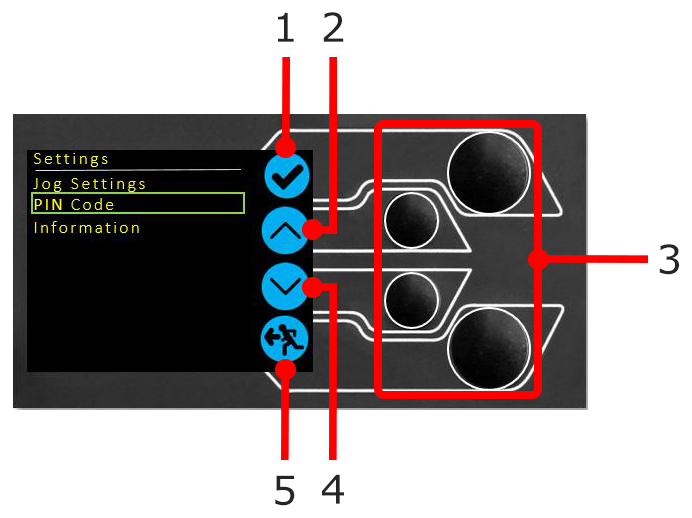
| 1 | Das oberste Symbol ist"Bestätigen" |
|---|---|
| 2 | Das Symbol in der Mitte oben ist"Aufwärts" |
| 3 | Auswahltasten |
| 4 | Das Symbol Mitte-unten ist"Ab" |
| 5 | Das untere Symbol ist"Zurück / Beenden" |
7.2 Zustände des Prüfstands
Der Prüfstand kann sich in einem von fünf Zuständen befinden:
- Vorprüfung - bereit zum Start oder abgeschlossen,
- Test - die Testsequenz läuft,
- Test Stop - Test unterbrochen oder Not-Aus gedrückt,
- Tippbetrieb - zum Tippen oder manuellen Positionieren der Traverse,
- Einstellungsmenü - zum Anpassen der Einstellungen des Prüfstands,
In jedem Zustand haben die Auswahltasten Funktionen, die durch die Bildschirmsymbole beschrieben werden.
7.3 Bildschirmsymbole
Die Bildschirmsymbole variieren je nach dem aktuellen Status des Prüfstands und den Menüfunktionen, die die physischen Tasten zu diesem Zeitpunkt ausführen. Nachfolgend finden Sie Referenztabellen zur Erläuterung der Symboldefinitionen.
7.3.1 A: Vor dem Test
| Symbol | Aktion |
|---|---|
 |
Kein Sensor angeschlossen |
 |
Aktivieren Sie den Tippbetrieb |
 |
Zu den Einstellungen gehen |
 |
Grundstellung anfahren (Einstellung in VectorPro oder Teststartposition) |
7.3.2 B: Test Stop
| Symbol | Aktion |
|---|---|
 |
Test stoppen: Die Traversenbewegung wird gestoppt und der Prüfstand bleibt im Status "Test beendet". Die Meldung lautet 'Unterbrochen: Benutzer" und die Menüschaltflächen Home oder Exit/Return werden angezeigt. |
 |
Drücken der Not-Aus-Taste: Meldung: 'Not-Aus!!!!'.Beheben Sie die Situation, die den erforderlichen Stopp verursacht hat, und lassen Sie dann die Notstopptaste los, um die Kontrolle wiederzuerlangen. Hinweis: Es gibt kein Bildschirmsymbol für den Notstopp. |
 |
Oberer Endschalter ausgelöst: Die Traverse hat die obere Verfahrgrenze erreicht, wie sie von den OmniTest-Endschaltern eingestellt wurde, und wurde angehalten. Eine weitere Verfahrbewegung in diese Richtung wird verhindert. |
 |
Unterer Endschalter ausgelöst: Die Traverse hat die von den OmniTest-Endschaltern eingestellte untere Verfahrgrenze erreicht und wird angehalten. Eine weitere Verfahrbewegung in diese Richtung ist nicht möglich. |
7.3.3 C: Tippbetrieb
| Symbol | Aktion |
|---|---|
 |
Nullen (Tarieren) aller OmniTest-Messwerte |
 |
Bewegen Sie die Traverse mit der eingestellten Tippgeschwindigkeit nach oben |
 |
Die Traverse hat einen oberen Grenzwert erreicht (Lastsignal von einem angeschlossenen Messgerät, das auf Stop eingestellt ist, oder ein Endschalter) und ist angehalten |
 |
Bewegen Sie die Traverse mit der eingestellten Geschwindigkeit nach unten |
 |
Traverse hat eine untere Grenze erreicht (Lastsignal von einem angeschlossenen Messgerät, auf Stop gesetzt, oder ein Endschalter) und stoppt |
 |
Verlassen des Jog-Modus |
7.3.4 D: Menü Einstellungen
| Symbol | Aktion |
|---|---|
 |
Bestätigen der Auswahl (oder Drücken der Scrollradtaste) |
 |
Navigierennach oben zueiner Menüauswahl oder einem Wert (oder Drehen des Rades im Uhrzeigersinn) |
 |
Navigierennach unten" zu einer Menüauswahl oder einem Wert (oder Drehen des Rads gegen den Uhrzeigersinn) |
 |
Beenden des Einstellungsbildschirms |
8 OmniTest Einspaltige Einstellungen
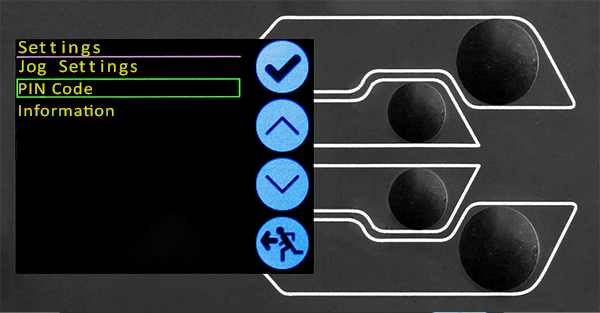
Alle Einstellungen werden vorgenommen, indem Sie die Auswahlmarkierung auf das gewünschte Element oder die gewünschte Ziffer verschieben und mit der Häkchen-Taste oder mit der zentralen Scrollrad-Taste bestätigen.
8.1 Jog-Einstellungen
Im Menü "Jog-Einstellungen" können die Parameter für die Jog-Geschwindigkeit und die Kraftgrenzen im Jog-Modus konfiguriert werden. Nachstehend finden Sie eine detaillierte Aufschlüsselung der einzelnen Einstellungen und der für jede Einstellung verfügbaren Optionen.
|
Einstellung |
Aktion |
Bereich |
|---|---|---|
|
Up Geschwindigkeit |
Konfigurieren Sie die Geschwindigkeit für die Aufwärtsbewegung |
0.050 bis 1200 mm/min |
|
Geschwindigkeit abwärts |
Konfigurieren Sie die Jog-Geschwindigkeit in einer Abwärtsbewegung |
0.050 bis 1200 mm/min |
| Jog-Timeout-Periode |
Legen Sie die Zeitspanne (in Minuten) fest, die die Maschine den Motorantrieb eingeschaltet lässt, bevor der Motorantrieb deaktiviert wird. Die auf die ELS-Kraftmessdose und den Prüfstand aufgebrachte Last muss mindestens 25 % der Kapazität des Prüfstands erreichen, bevor die Zeitüberschreitung aktiviert wird. Nach Ablauf der Timeout-Periode wird der Menübildschirm "Jog Active" automatisch auf den Menübildschirm "Ready to Test" zurückgeschaltet. (Beispiel: Der OmniTest 5 kN Prüfstand, der mit einem 2,5 kN ELS ausgestattet ist, muss 1250 N in Zug oder Druck erreichen, bevor die Zeitüberschreitung aktiviert wird. Kräfte unterhalb der 25 %-Grenze aktivieren die Zeitüberschreitung nicht und der Prüfstand hält die aufgebrachte Last aktiv. |
1 bis 59 Minuten |
|
Rücklaufgeschwindigkeit oben |
Konfigurieren Sie die Rücklauf- oder Ausgangsgeschwindigkeit aus einer anfänglichen Abwärtsfahrtrichtung |
0.010 bis 1200 mm/min |
|
Rücklaufgeschwindigkeit abwärts |
Konfigurieren Sie die Rücklauf- oder Referenzgeschwindigkeit aus einer anfänglichen Aufwärtsfahrtrichtung |
0.010 bis 1200 mm/min |
|
Zugkraft-Grenzwert |
Konfigurieren Sie die Zugkraftgrenze für den Tippbetrieb |
Bis zu 2500N (Bis zu 562 lbf) |
|
Grenzwert für Druckkraft |
Konfigurieren Sie den Grenzwert der Druckkraft für den Tippbetrieb |
Bis zu 2500N (Bis zu 562 lbf) |
8.2 PIN-Code
Im PIN-Code-Menü können Sie eine vierstellige Zahl eingeben, mit der Sie die Menüfunktion des OmniTest-Systems sperren können.
8.3 Informationen
Dieser Bildschirm wird verwendet, um wichtige Informationen über das OmniTest Einsäulenstativ und das angeschlossene ELS anzuzeigen.
Hier werden die Seriennummern, Software-, Hardware- und Firmware-Eigenschaften, sowie das Kalibrierungsdatum für den Prüfstand und die Anzahl der aufgetretenen Überlastungen für das aktuelle ELS angezeigt.
9 Automatisches ELS-Firmware-Update
Alle OmniTest Einsäulen-Prüfstände mit Firmware 3.0.1 und höher haben die Möglichkeit, die Firmware eines beliebigen ELS-Geräts zu aktualisieren. Diese Funktion wird nahtlos über das Bedienfeld verwaltet und stellt sicher, dass sich die neueste Firmware auf den ELS-Geräten befindet.
Anschließen des ELS-Geräts

Um die Aktualisierung zu starten, schließen Sie die ELS an das Prüfsystem an und schalten Sie den Prüfstand ein.
Hinweis: Analoge Kurzwegaufnehmer können ebenfalls auf ähnliche Weise aktualisiert werden. Schließen Sie dazu einfach den Aufnehmer an den entsprechenden Anschluss auf der Rückseite Ihres OmniTest an.
Starten des Upgrades
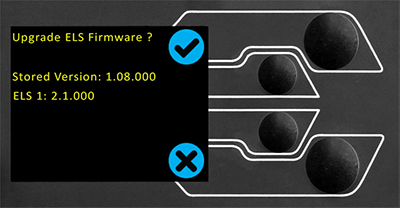
Auf dem Display an der Vorderseite des Prüfstands wird der in der obigen Abbildung dargestellte Bildschirm angezeigt.
Die neue "gespeicherte" Firmware wird oben auf dem Display aufgelistet und die aktuelle ELS-Firmware wird darunter angezeigt. In diesem Fall ist die aktuelle ELS-Firmware 1.0.8.000. Wenn Sie das Update starten, wird das Gerät auf Version 2.1.000 geflasht.
Wenn mehr als ein ELS angeschlossen ist (Wägezelle und ein kurzer analoger Extensometer), werden die zusätzlichen Geräte aufgelistet. Um die Aktualisierung des ersten ELS-Gerätes zu starten, drücken Sie das "Häkchen"-Symbol.
Flashen des Geräts
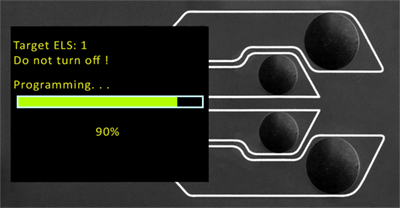
Das Flashen des Geräts wird automatisch durchgeführt und durchläuft mehrere Stufen. Es ist wichtig, dass der Prüfstand nicht ausgeschaltet oder abgeklemmt wird. Eine Unterbrechung der Verbindung mit dem ELS könnte zu irreversiblen Schäden führen.
In der obigen Abbildung findet die Erstprogrammierung statt. Der Fortschritt kann anhand der Balken- und Prozentanzeige auf dem Bildschirm verfolgt werden.
Beenden Sie den Flash-Vorgang
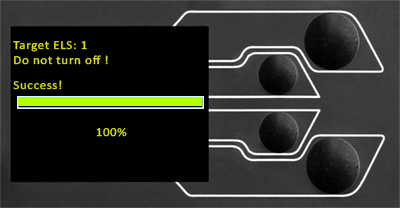
Sobald der Vorgang zu 100 % abgeschlossen ist, zeigt das Display an, dass die Aktualisierung der Firmware erfolgreich war. Das Anzeigefeld fordert dann zur Aktualisierung des nächsten angeschlossenen ELS-Geräts auf oder kehrt zum Startbildschirm zurück (wenn keine weiteren ELS-Geräte angeschlossen sind).
Die Version der ELS-Firmware kann manuell überprüft werden, indem Sie den Bildschirm "Informationen" im Menü "Einstellungen" aufrufen. Weitere Informationen finden Sie in den Tabellen mit den technischen Daten unter .
10 Spezifikation für die OmniTest-Serie
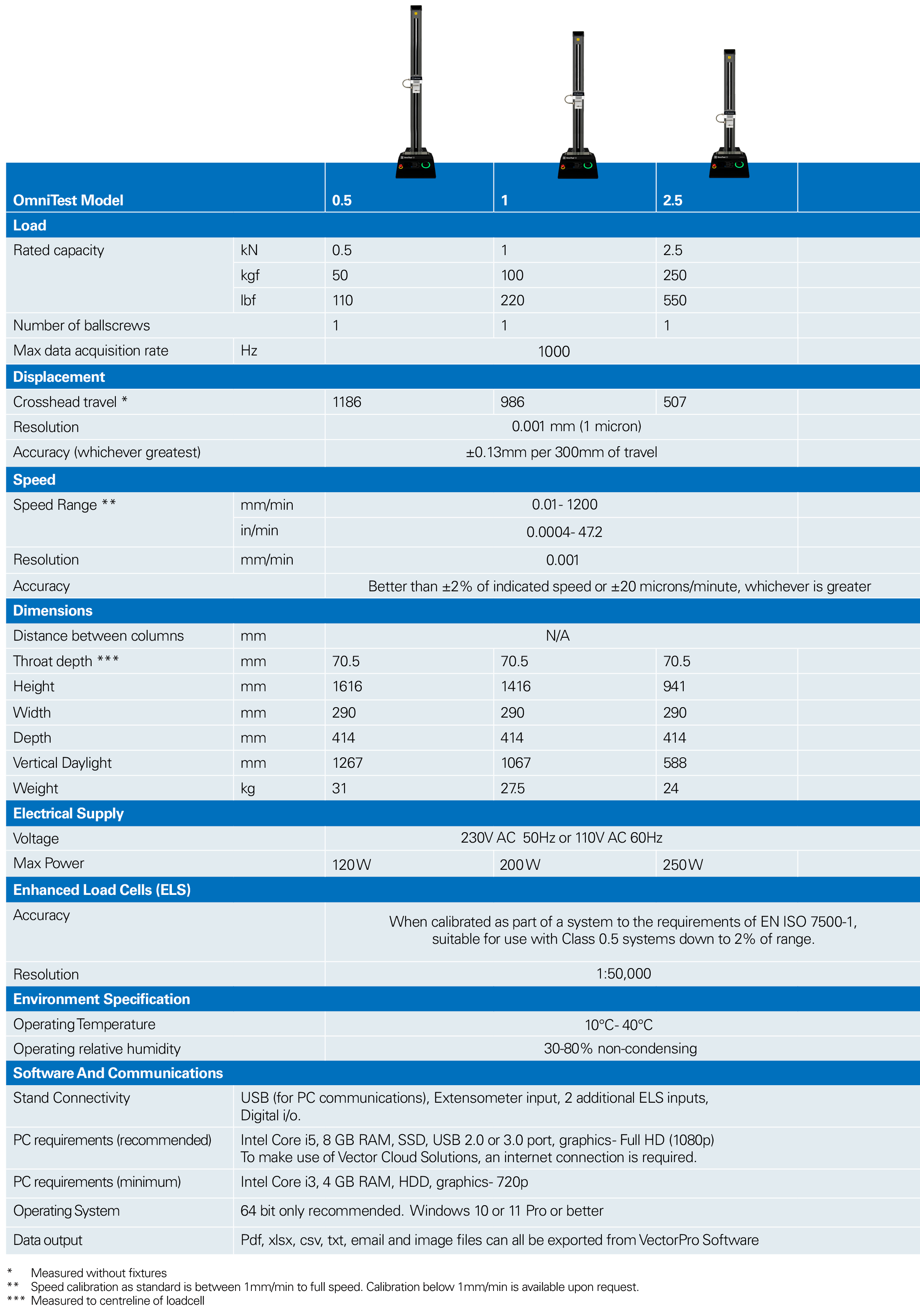
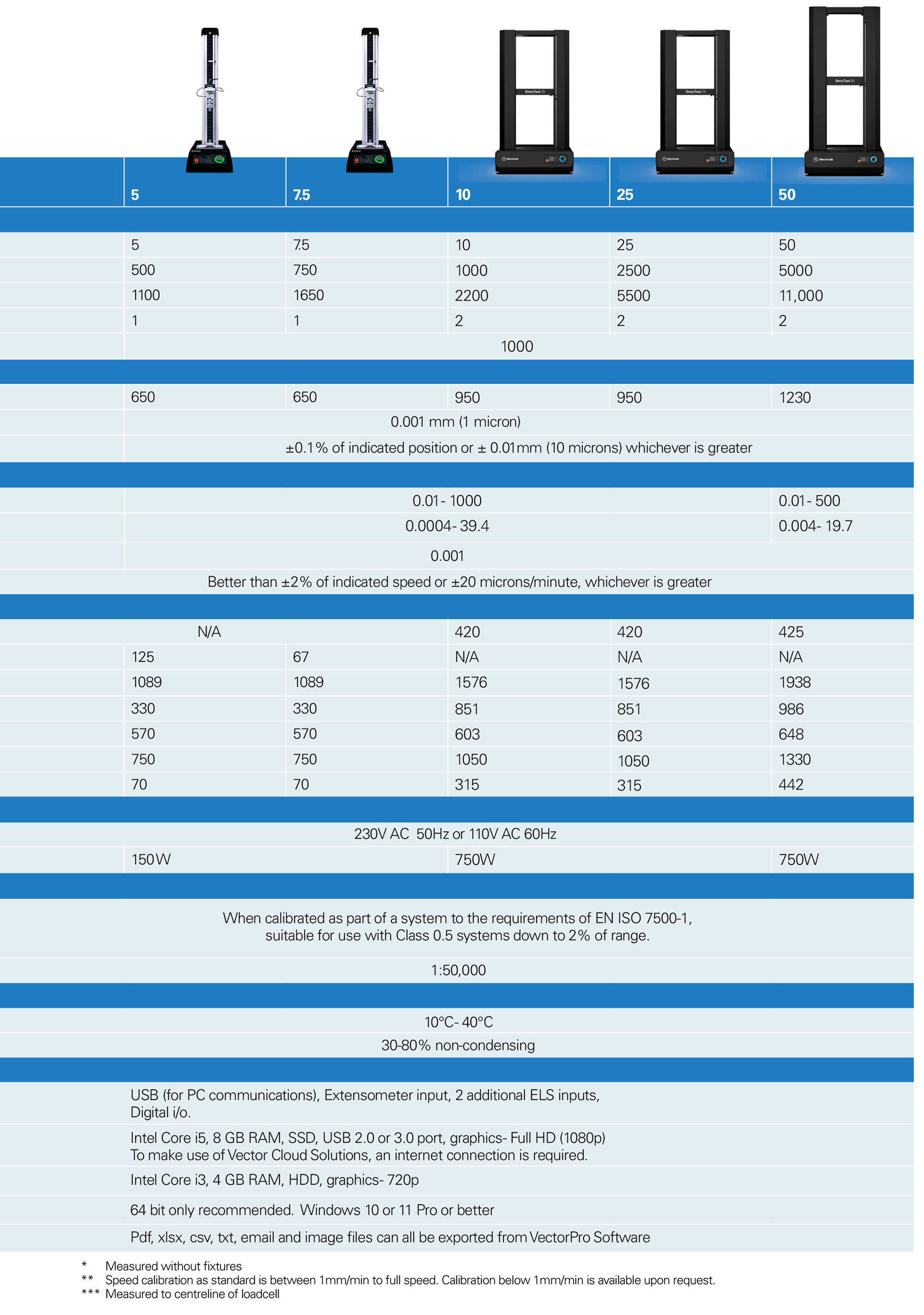
HINWEIS: Im Laufe der Zeit ist mit Maschinenverschleiß zu rechnen, der sowohl die Geschwindigkeits- als auch die Wegmessung beeinträchtigen kann. Der Maschinenverschleiß hängt von Faktoren wie der Nutzungshäufigkeit, rauen Betriebsumgebungen und der Art der durchgeführten Prüfung ab (z. B. können plötzliche Brüche steifer Materialien Energierückstöße verursachen, die sich auf mechanische Teile auswirken usw.). Eine vollständige Überholung des Prüfrahmens kann erforderlich sein, um das Prüfsystem wieder auf die ursprünglichen Herstellerspezifikationen zu bringen.
11 OmniTest 0.5 Abmessungen
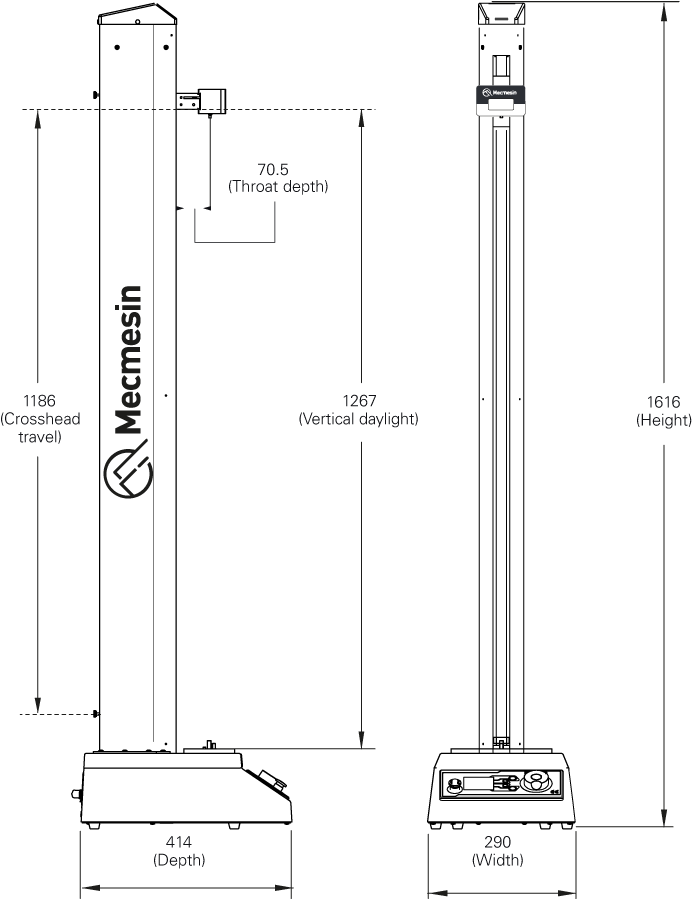
12 OmniTest 1.0 Abmessungen
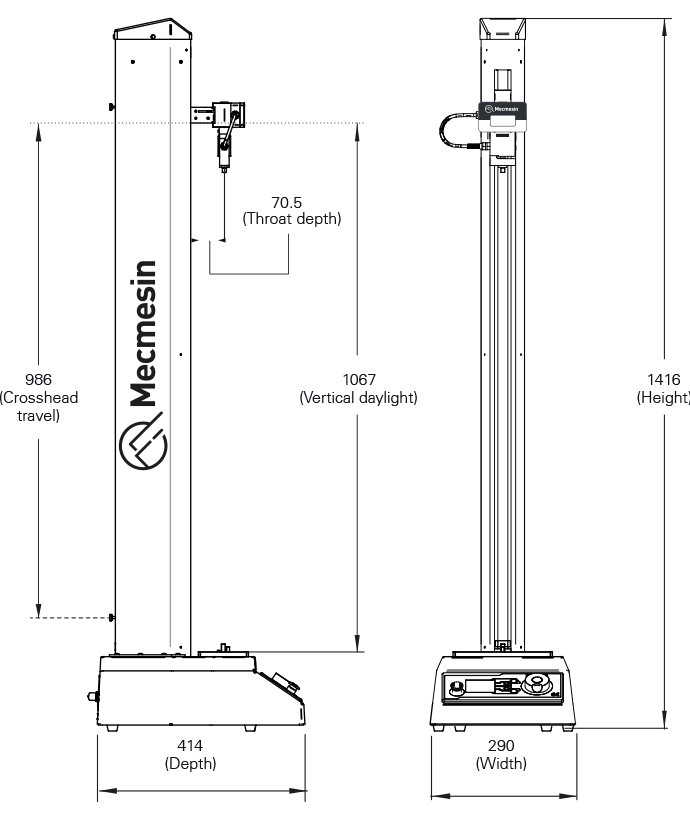
13 Omnitest 2.5 Abmessungen
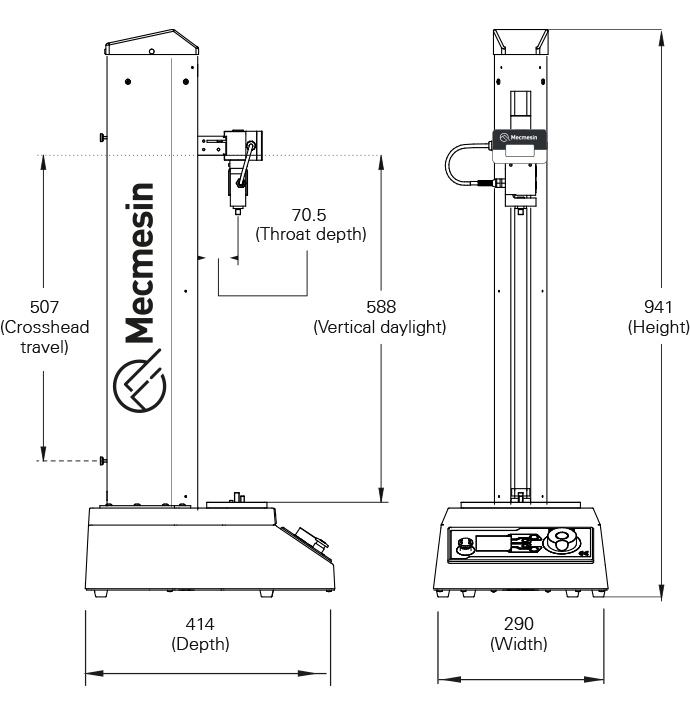
14 OmniTest 5 Abmessungen
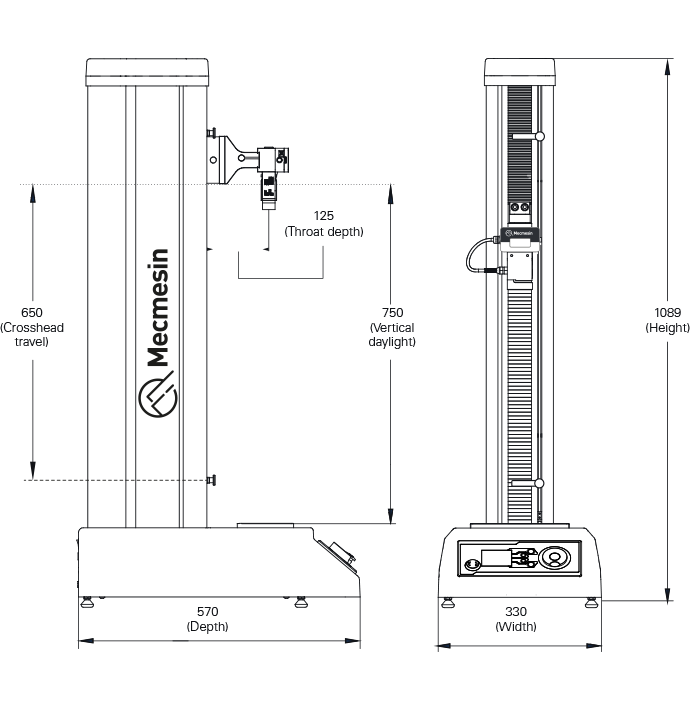
15 OmniTest 7.5 Abmessungen
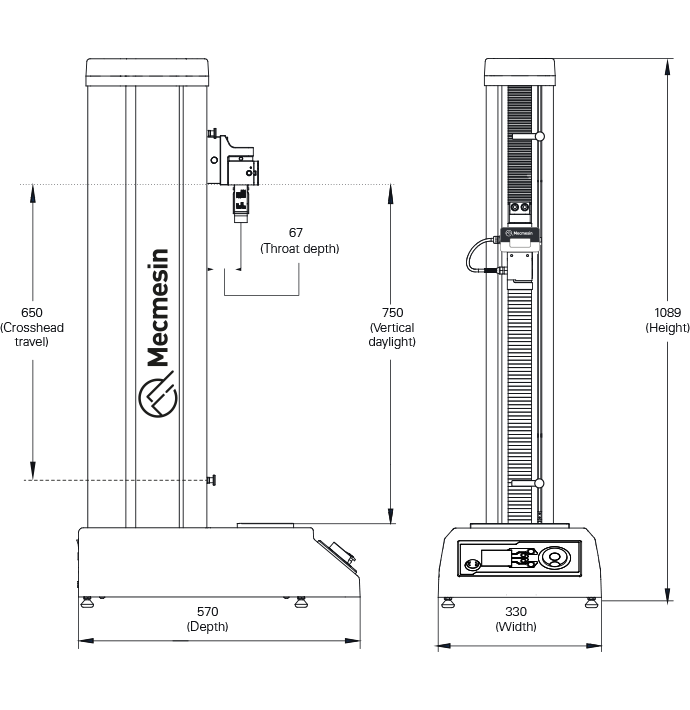
16 Konformitätserklärung
Die Konformitätserklärung für die OmniTest-Reihe finden Siehier.